Slik angir du standardapps på Android

Når du har flere programmer som gjør de samme nettleserne, for eksempel, spør Android om hvilken du vil bruke hver gang, på minst til du angir en som standard med "alltid" handlingen. I de tidligere dagene til appvalgeren må du slette standardverdiene for hver enkelt, før du søker på en annen, men ting har endret seg.
Nå er det enkelt å administrere standardprogrammer for de mest brukte appene i ettall plass. Det eneste problemet er at det er på et annet sted for alle større produsenter. Bare Android ting, ikke sant?
Den gode nyheten er at du kommer til hvor du må starte på samme sted på stort sett alle Android-enheter her: Innstillinger. Bare dra ned varselpanelet, og klikk på tannhjulikonet for å hoppe inn.
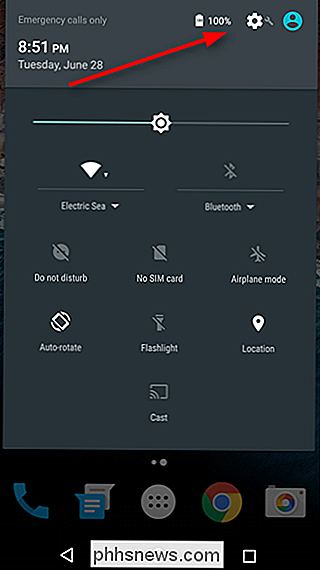
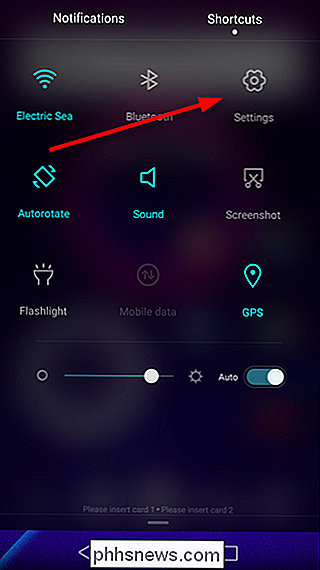
En gang i Innstillinger må du finne Apps-delen for din produsent. På de fleste enheter er det bare merket "Apps" eller "Manage Apps", med det største unntaket er Samsung Galaxy-telefoner. Du vil søke etter "Applications." Silly Samsung, som er formell. På LG-enheter finner du "Apper" under kategorien "Generelt".
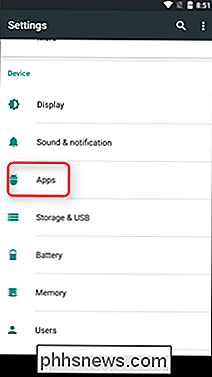
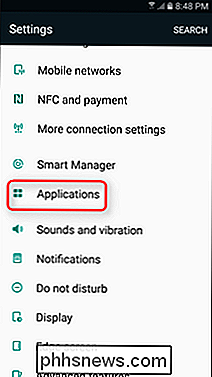
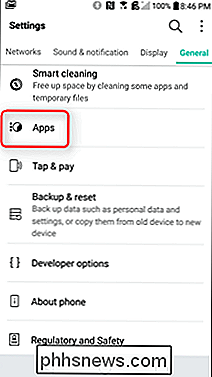
Herfra kan ting bli litt sketchy mellom merkevarer. På lager Marshmallow-enheter, bare klikk på tannhjulikonet øverst til høyre, og deretter "Standard Apps." Dette endres i Android N, siden det ikke er noen "Standard Apps" -alternativ, i stedet for alt administreres fra hovedinnstillingsskjermen. På Galaxy-enheter er det andre alternativet til toppen "Standard applikasjoner", som er den du vil.
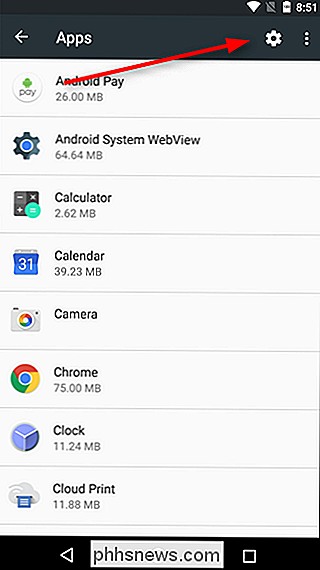
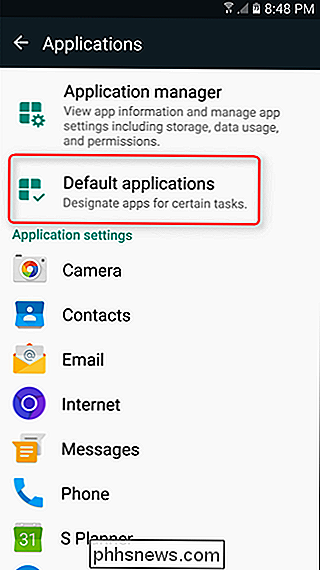
På LG-telefoner, trykk overløpsknappen øverst til høyre og deretter "Konfigurer apps." På Huawei-telefoner, pek på "Standard app settings" nederst på skjermen.
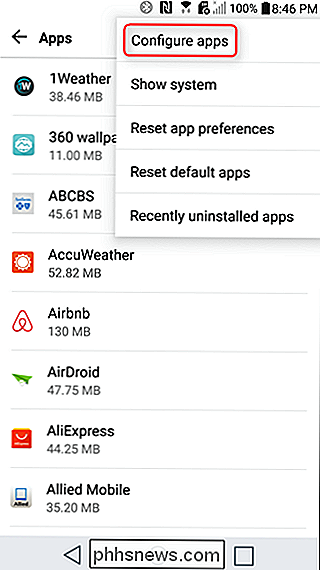
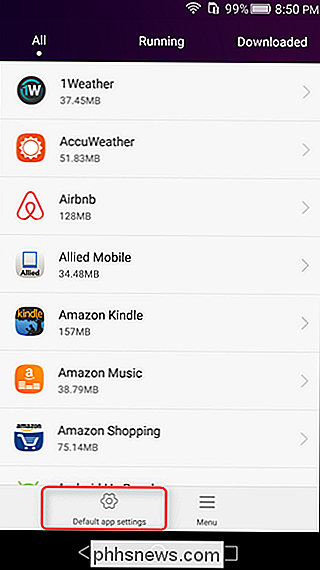
På dette punktet, bør de fleste håndsett beslutningstakere være ganske mye på samme side. Flertallet lar deg endre standardstartprogrammet (Hjem), nettleseren, dialeren (telefon) og SMS-appene, sammen med noen opplysninger som vil variere mellom produsenter.
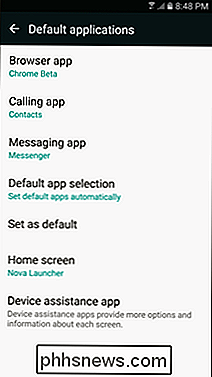
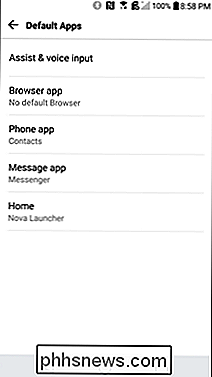
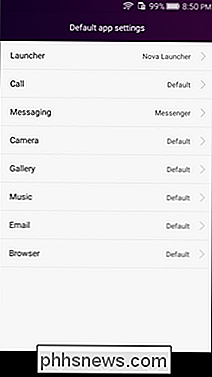
Det er verdt å nevne at når du installerer en ny app som kan sett som standard-som en startpakke eller nettleser. Dette vil effektivt tilbakestille standardinnstillingen for den kategorien, slik at du kan sette den nylig installerte appen som standard uten å måtte gå gjennom mye stress. Hvis du vil endre den, følger du bare disse instruksjonene. Enkelt.

Slik støtter du YouTube og andre webvideoer til Kodi (som Chromecast)
ØNsker du at du kan sende YouTube og andre webvideoer fra telefonen eller datamaskinen til TVen din? Det er et triks du har sikkert sett Chromecast og Apple TV-brukere trekker, men ikke føler seg utelatt: du kan få det til å fungere i Kodi også. Kodi har mange tilleggsprogrammer som lar deg spille av videoer fra YouTube, Twitch og andre streaming nettsteder, men noen ganger vil du ikke navigere Kodi med fjernkontrollen din bare for å spille noe, spesielt hvis du allerede har det på telefonen.

Slik løser du røde øyne i Photoshop
Hvis du noen gang har brukt blitsen på kameraet for å ta et bilde av noen i et mørkt rom, har du sannsynligvis sett rød-øyeffekten . Det er hvor personens elever ser ut som lysrød i stedet for deres naturlige svarte. Røde øyne var et stort problem når du tok bilder med film, men heldigvis er det en rask digital løsning.



